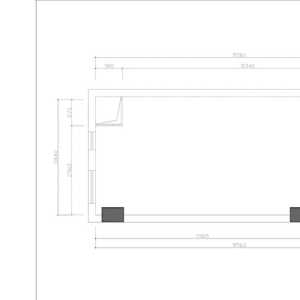新硬盘如何分区?新硬盘分区方法和步骤
很多人因为工作原因,需要经常使用电脑处理大量的数据,比如:数据移动、数据传输。这时候,移动硬盘就是最好的帮手,现在市场上移动硬盘的内存多是500GB的,甚至更大,这时候我们就需要给移动硬盘做一下分区,方便使用和处理。

一、新硬盘分区方法、步骤:(这里我们以移动硬盘为例,其他的电脑硬盘同样适用这个方法。)
1、首先,我们需要将新的硬盘连接到电脑上,可以直接将新硬盘插在电脑的USB接口。这时候电脑会自动的识别设备,当电脑有提示之后,我们可以打开桌面上的“计算机”图标,就可以看到我们插在电脑上的硬盘了。
2、然后,右击“计算机”图标,选择“管理”,打开“计算机管理”对话框,在这个对话框的左侧有个“磁盘管理”,单击“磁盘管理”。进入Windows自带的磁盘管理界面。
3、在Windows磁盘管理界面右侧,可以找到插在电脑上的新硬盘,在这个新硬盘的位置右击鼠标,然后选择“压缩卷”,会弹出一个“查询压缩空间”窗口。这时候我们只需要等待查询,不用做任何操作。如果硬盘的容量大,时间会长一点。

4、等到压缩空间查询完成之后,会弹出一个对话框,在“输入压缩空间量(MB)”后面输入第一个分区的大小,输入数值之后,点击“压缩”按钮,然后等待第一个分区的压缩。
5、然后在进行第二个分区的压缩、第三个分区的压缩,直到把新硬盘的空间全部分区压缩完毕。这样,新硬盘的分区就完成了。(如果是压缩卷不能使用,可以先对硬盘执行“删除卷”命令,然后在重新分区)

二、新硬盘分区注意事项:
1、对新硬盘分区之间需要把硬盘里的数据进行备份,新硬盘分区之后,里面的数据可能会丢失,所以为了以防万一,需要将备份之间的数据。
2、如果选择的分区格式不同,可以先执行删除卷,在新建压缩卷,这样可以执行多种格式的分区。

三、新硬盘分区时,丢失的数据如何恢复:
可能很多人在给新硬盘分区的时候忘记了备份,导致数据丢失。如果想要恢复数据,首先我们可以先下载一个数据恢复软件,比如:龙腾数据恢复软件。安装好软件之后,点击“计算机”,进行刷新,就会显示出移动硬盘。打开龙腾数据恢复软件,选择“磁盘分区丢失损坏”,打开你要恢复的数据文件,丢失的数据就可以恢复了。